一个关于自动化工具的操作手册
发布时间:2024年01月20日
整体
整个软件由首页、设计页构成
首页
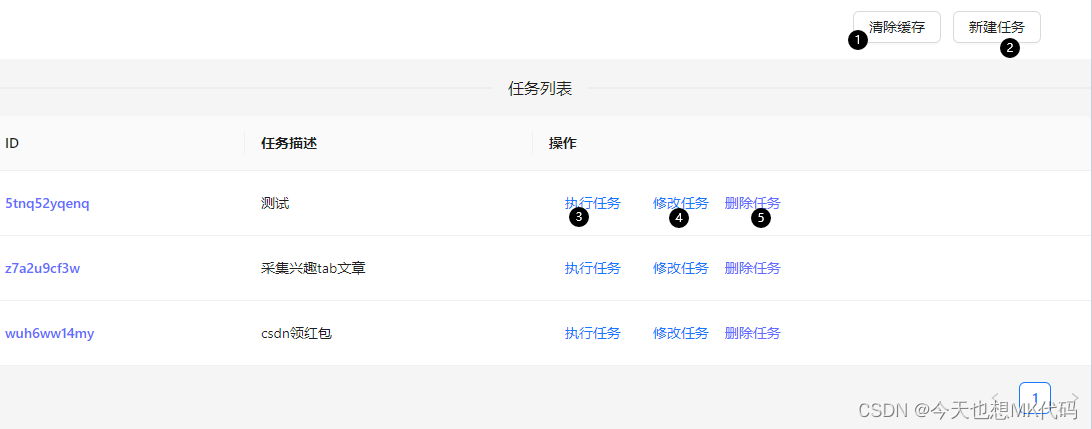
按钮功能
- 清除缓存:主要为了避免线程占用的问题,端口占用无法重新执行。所以操作执行任务、修改任务、新建任务没有响应时,可以操作该事件
- 新建任务:顾名思义就是创建一个网页自动化任务
- 执行任务:同义,开始执行你保存自动化任务
- 修改任务:有时候不得不修改操作流程
- 删除任务:不需要的任务直接扔掉
设计页
(任务流程一目了然)
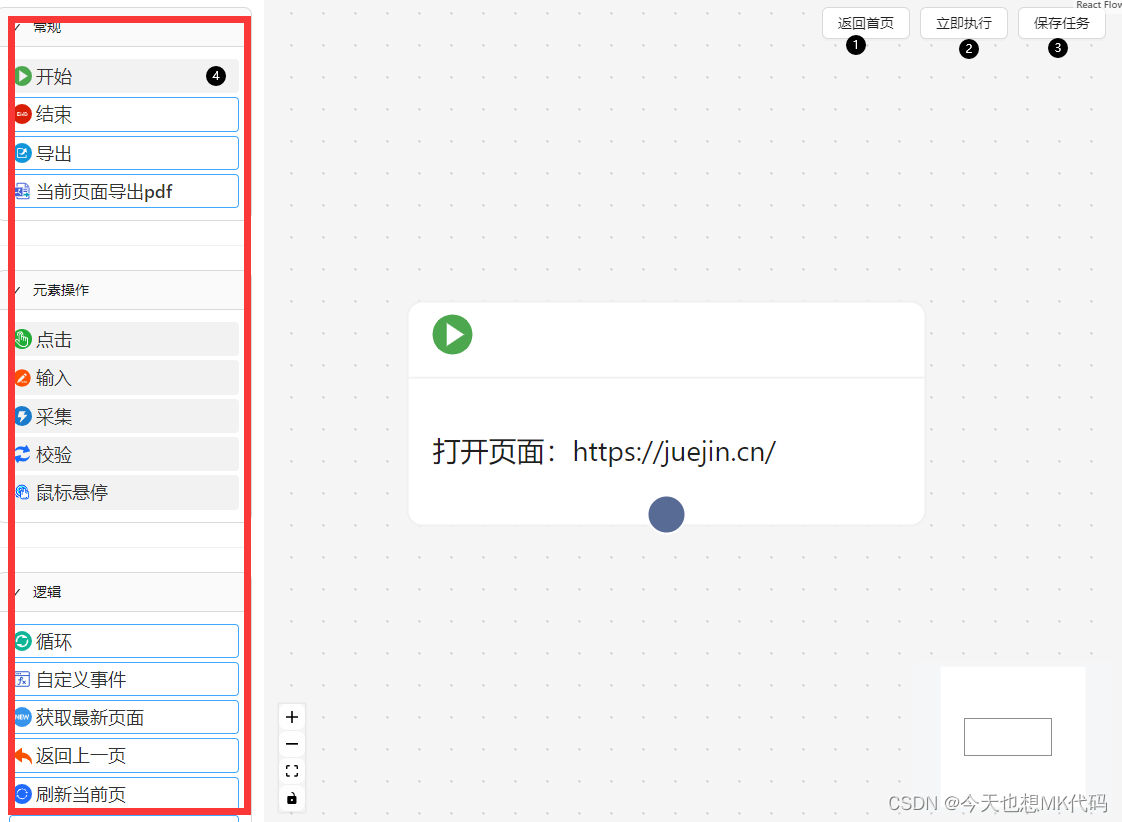
按钮功能
- 返回首页:回到首页,将不会把流程保存
- 执行任务:再设计任务的过程,可以执行,查看自动化是否达到预期
- 保存任务:将本次任务流程保存下来
- 左侧菜单板:包括一些日常操作需要的流程节点,可以拖进去流程图中,让自动化任务达到预期完成
注:点击流程图中的节点,可查看该节点基本信息,也可修改一些参数调优任务、或删除该节点。
如图:
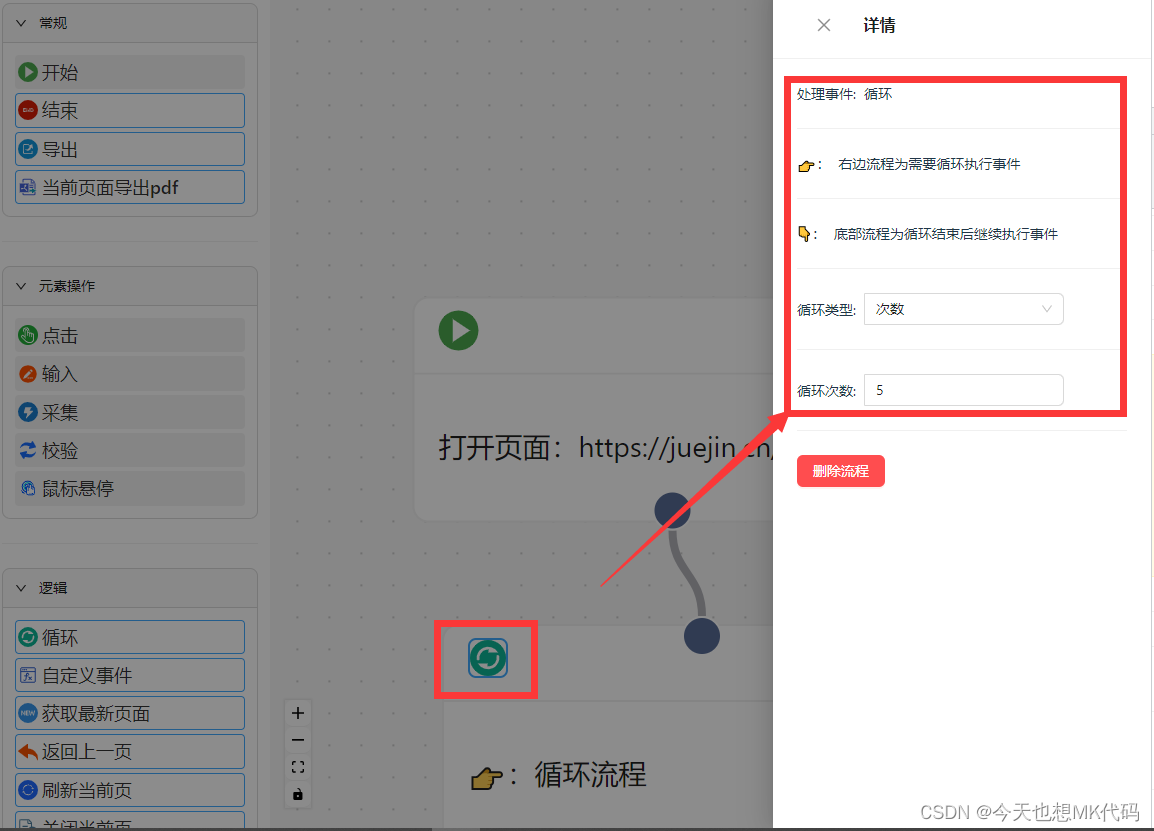
等等好像缺点啥?
那么怎么设计流程呢?怎么关联网页的操作呢?等等。这不就来了么?当我们新建任务时,软件会启动一个浏览器;
如图:
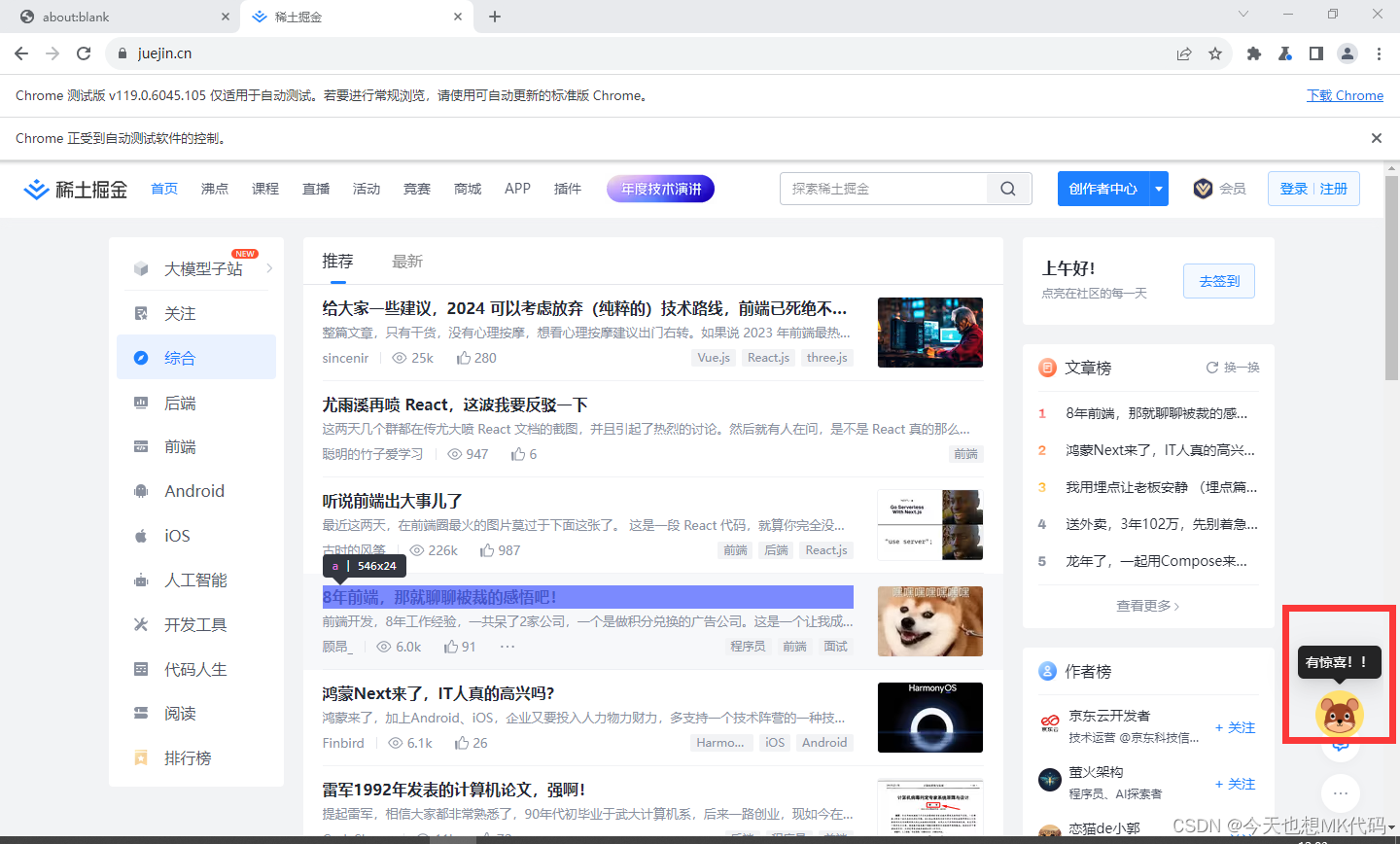
(注:可以点击 红框,查看 惊喜。哈哈哈)
设计逻辑
需要操作哪个元素,就用鼠标选取它,然后按下 “Q”,就会弹出逻辑设计窗口。
类型:则为操作事件的类型,默认是: 点击事件
响应时间:是指当自动化点击这个元素时,等待多少时间,再去执行下一步。
操作页面:可能会跳转新的页面,这时你肯定会想在新的页面操作下一步。
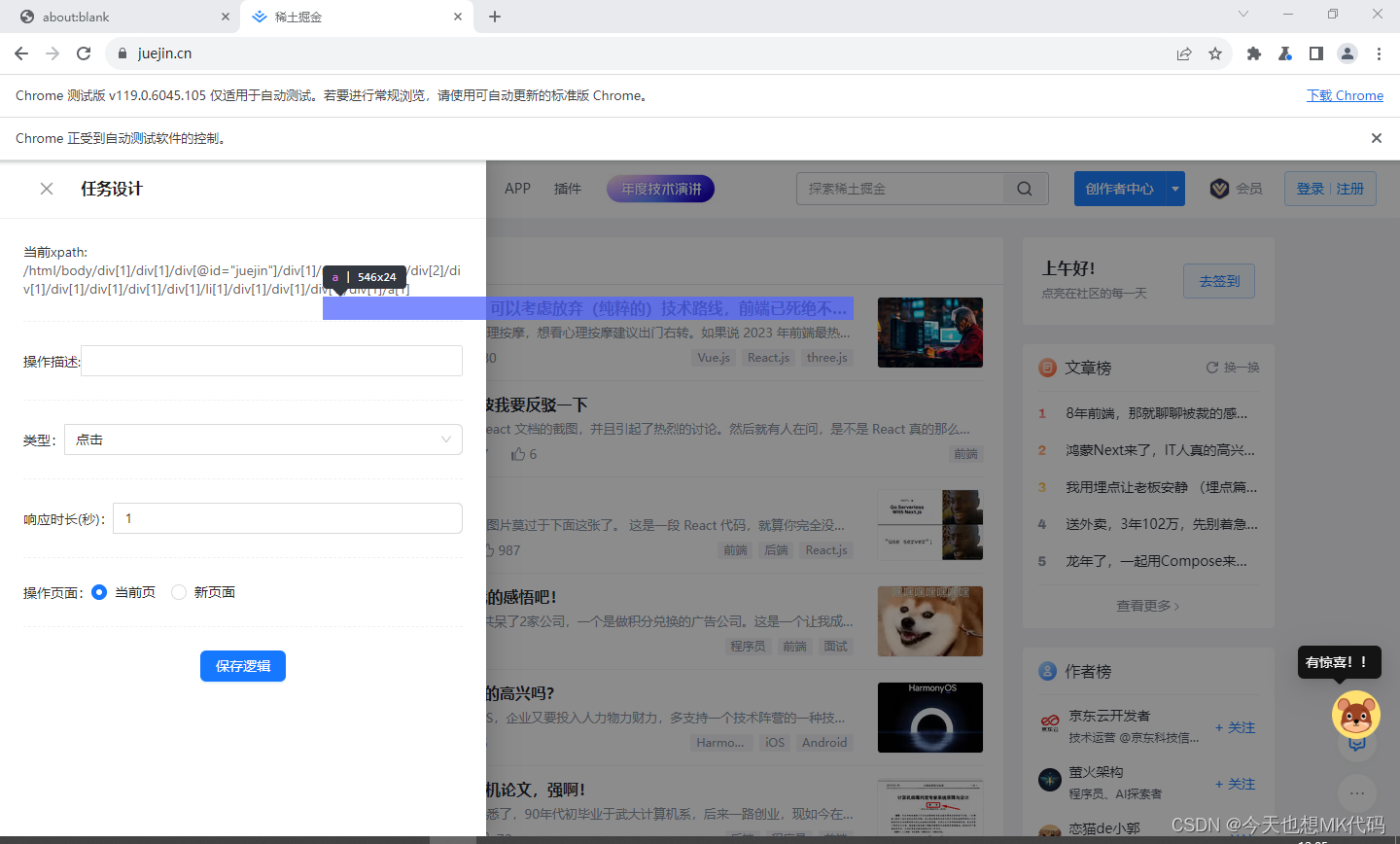
完成参数时,你就可以保存逻辑,这个时候,你就会在软件设计页看到一个新的节点。
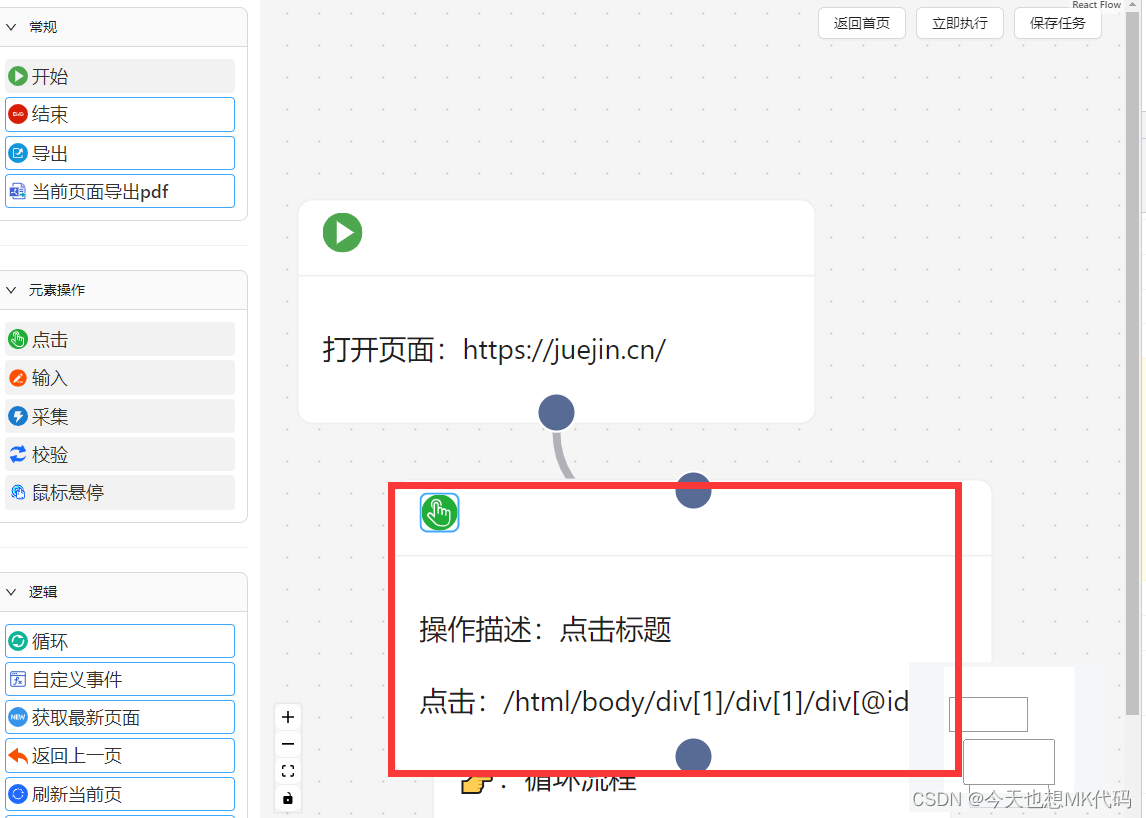
类型事件
目前事件有【点击、输入、校验、采集、悬停】,它们各有自己的参数调优,基本满足日常工作,

文章来源:https://blog.csdn.net/weixin_42429220/article/details/135713289
本文来自互联网用户投稿,该文观点仅代表作者本人,不代表本站立场。本站仅提供信息存储空间服务,不拥有所有权,不承担相关法律责任。 如若内容造成侵权/违法违规/事实不符,请联系我的编程经验分享网邮箱:chenni525@qq.com进行投诉反馈,一经查实,立即删除!
本文来自互联网用户投稿,该文观点仅代表作者本人,不代表本站立场。本站仅提供信息存储空间服务,不拥有所有权,不承担相关法律责任。 如若内容造成侵权/违法违规/事实不符,请联系我的编程经验分享网邮箱:chenni525@qq.com进行投诉反馈,一经查实,立即删除!